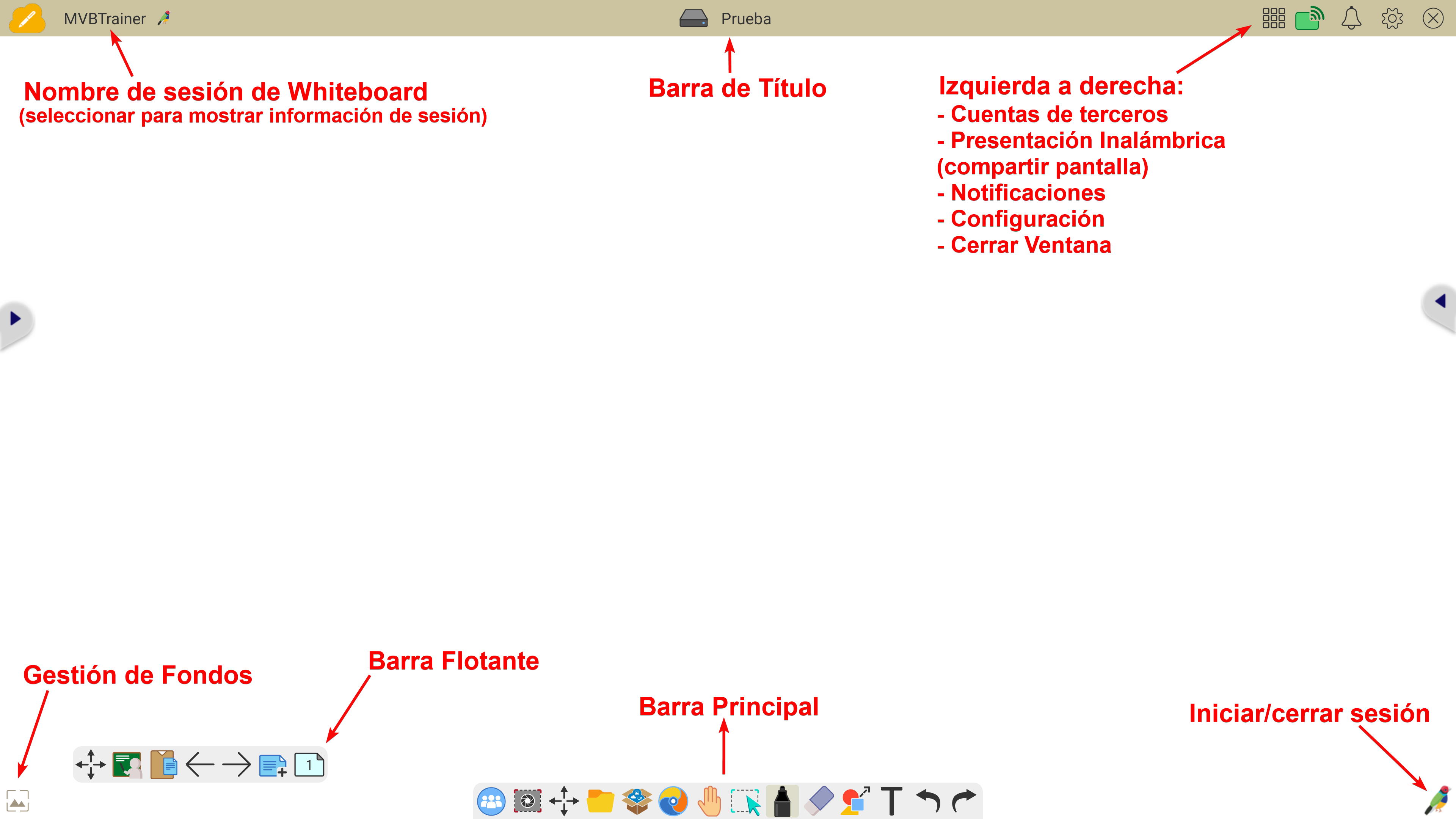Inicio
Inicio
-
Iniciando con WhiteboardÁrea de trabajo de WhiteboardCrear leccionesPresentar leccionesAtención en claseSugerencias para WhiteboardResolución de problemasHistorial de actualizacionesQuick Start Guide
Vista previa de interfaz
Después de abrir Whiteboard, verás el área de trabajo y los iconos de barras de herramientas. De la misma manera, la información de la sesión de Whiteboard está en la esquina superior izquierda y los iconos de Configuración de Whiteboard en la esquina superior derecha.
También puedes encontrar más herramientas y opciones al seleccionar cualquier icono en la barra principal dos veces. Así como una pizarra regular, puedes utilizar un 

Funciones esenciales de Whiteboard
Windows
-
Lienzo Infinito: El área de trabajo es infinito — selecciona el
Lienzo Infinito y acerca o aleja o muévete alrededor del lienzo. Ideal para moverte de un tema al otro dentro de una misma página.
-
Nueva Página: Agrega una nuevas páginas al seleccionar
Nueva Página en la barra flotante. Depende de ti como mostrar los materiales; en diferentes páginas o diferentes partes de la misma página (o una combinación de ambas).
-
Caja Mágica: Tienes acceso a herramientas interactivas como anfitrión por medio de
Caja Mágica.
-
Navegador Integrado: Navega por la web dentro de Whiteboard con
Navegador Integrado, con la opción de agregar imágenes web, videos y páginas a tu lienzo de manera fácil.
-
Importar contenido: Muestra tus archivos existentes y contenido con la función de
Importar (encontrado dentro de la Caja Mágica).
-
Botón de Windows (Modo Escritorio): Navega las aplicaciones de tu sistema Windows y navegador web mientras todavía tienes acceso a las herramientas de anotación de Whiteboard utilizando el
Botón de Modo Escritorio. Cambia entre las herramientas de lápices y cursor al presionar
y
. Para agregar elementos de la Caja Mágica en el modo de Windows, presiona dos veces la función deseada (la función de arrastrar y soltar no es soportada en este modo).
ATAJOS DE TECLADO
La versión Windows de myViewBoard Whiteboard soporta los atajos de teclado del sistema operativo para permitir cambiar entre herramientas con más rapidez y facilidad. Para la lista completa, visita la página de atajos de Teclado.
Android
-
Lienzo Infinito: El área de trabajo es infinito — selecciona el
Lienzo Infinito y acerca o aleja o muévete alrededor del lienzo. Ideal para moverte de un tema al otro dentro de una misma página.
-
Nueva Página: Agrega una nuevas páginas al seleccionar
Nueva Página en la barra flotante. Depende de ti como mostrar los materiales; en diferentes páginas o diferentes partes de la misma página (o una combinación de ambas).
-
Caja Mágica: Tienes acceso a herramientas interactivas como anfitrión por medio de
Caja Mágica.
-
Navegador Integrado: Navega por la web dentro de Whiteboard con
Navegador Integrado, con la opción de agregar imágenes web, videos y páginas a tu lienzo de manera fácil.
-
Importar contenido: Muestra tus archivos existentes y contenido con la función de
Importar (encontrado dentro de la Caja Mágica).
iOS
-
Lienzo Infinito: El área de trabajo es infinito — selecciona el
Lienzo Infinito y acerca o aleja o muévete alrededor del lienzo. Ideal para moverte de un tema al otro dentro de una misma página.
-
Nueva Página: Agrega una nuevas páginas al seleccionar
Nueva Página en la barra flotante. Depende de ti como mostrar los materiales; en diferentes páginas o diferentes partes de la misma página (o una combinación de ambas).
-
Caja Mágica: Tienes acceso a herramientas interactivas como anfitrión por medio de
Caja Mágica.
-
Navegador Integrado: Navega por la web dentro de Whiteboard con
Navegador Integrado, con la opción de agregar imágenes web, videos y páginas a tu lienzo de manera fácil.
-
Importar contenido: Muestra tus archivos existentes y contenido con la función de
Importar (encontrado dentro de la Caja Mágica).
-
Reiniciar lección: Para cuando desees revertir tu lección a la versión más reciente guardada, selecciona el icono de reiniciar lección
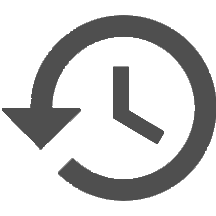 . Este icono aparecerá hasta después de abrir el archivo de una lección.
. Este icono aparecerá hasta después de abrir el archivo de una lección.
SOPORTE PARA APPLE PENCIL
Como una aplicación de iOS, Whiteboard para iOS soporta el uso del Apple Pencil para usuarios de dispositivos iPad. Así como otras aplicaciones de iOS, las acciones tomadas con el lápiz igualan las mismas acciones los usuarios hacen con su dedo.
DIFERENCIAS ENTRE VERSIONES DE WHITEBOARD
Para aprender más sobre qué funciones son soportadas a través de diferentes versiones de Whiteboard, visita la página de comparación de funciones.